来源:网络 作者:他山之眼
本教程主要使用Photoshop如何模拟任意一张照片的后期效果,调色教程千千万,如何才能直击后期本质,找到一劳永逸的授人以渔教程?今天高手他山之眼将多年的调色经验分享出来,长文多图,附有调色神器推荐,不得不收。
以下所有的方法为可以达到效果的方法之一,并非唯一途径。
我选取的图片并非所有的都是后期处理出来的,前期亦可达到同样效果,我只是想说明后期可以达到类似效果,而非只有后期才能达到类似效果。
我只提供一个方向性的指导,具体技术细节自己多多体会。
我之前大多数情况下,都在授人与鱼,而没有授人与渔,既然今天有人问到这个问题,我就把我的“渔”讲出来与大家分享一下。
注:之前的教程在文末可以看到。
照片可以分为两类:黑白与彩色,当然有的照片是黑白与彩色的混搭,但我认为,只要你的照片有了色彩,那就是彩照,哪怕只是局部的彩色。
黑白只能反映出光亮信息,而彩照则比黑白多了色彩信息。
所以,看一张照片的后期主要从三个方面去看:光线,色彩与细节。
先讲光线吧,光线分为三类:
过曝
欠曝
正常曝光
正如我前面所讲的日式风格,它是过曝的代表:《PS后期教程!如何调出日系青色胶片质感的照片?》

其次,是色彩,这个是一幅彩色作品的关键。
最主要的影响因素主要有以下几类:
对比度
饱和度
色相
色彩平衡
对比度是一幅图像中明暗区域最亮的白和最暗的黑之间不同亮度层级的测量,My god,太抽象了,其实这个更多的依据经验去判断更好,图片看多了,你就知道哪些是高对比,哪些是低对比,当然,这里的高低是相对的。一般而言,我的经验是画面灰蒙蒙的,对比度偏低,画面黑白对比明显或者说格外鲜艳的,对比度偏高。


饱和度是指色彩的鲜艳程度,一般而言,饱和度越高,颜色就越鲜艳,黑白灰三色的表现就越弱,反之亦然。

低饱和度,黑白灰明显增多。

高饱和度,黑白灰明显减少。
色相,不是指一个男人看到美女的样子,它是用来区分不同颜色的,PS中对色相进行调整会引起颜色本身的改变。
色彩平衡:平衡嘛平衡,就是根据需要平衡画面的色彩。
细节:
HDR
黑角
文字
什么叫细节,就是本身与光线与色彩无关的,但对画面有明显影响的,比如HDR,它可以增强细节的表现能力,比如黑角,可以突出中心,营造胶片的感觉。比如文字,好的文字的运用可以为画面增色不少。后面会有详解。
好吧,理论部分就是这些了,下面实战来临。
下面,先回答我一个问题,下面这两张图,哪张是原图:

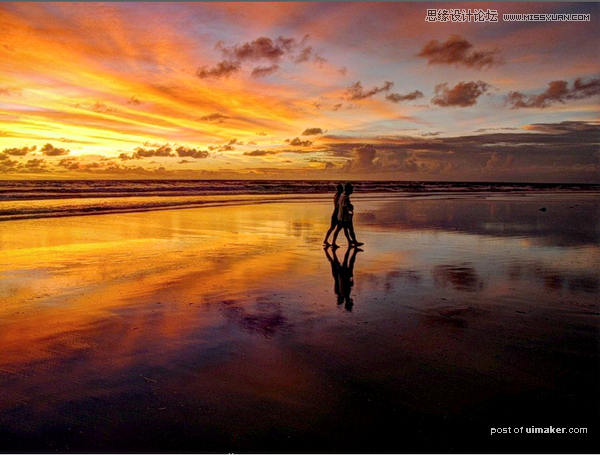
上面那张?下面那张?NO,都不是的,下面这张其实才是原图;

对比一下,各位是否看到了PS的神奇功力。
我还只是在网上随便搜的图片做的后期,如果有RAW文件,我敢保证,效果会更惊人。
这张图片运用到了HDR,色相,饱和度,对比度,色彩平衡等多种处理手段,后面会有详解。
好的,下面开始正式对图片的分析过程进行展示。
原图:

首先,看一下我们的三要素:光线,色彩与细节。
光线:根据直方图,我们可以看到它的像素主要集中在中间调,右部高光有较多像素,应该就是右上角的天空,整体属于轻度过曝。
色彩:画面有些许朦胧,灰色之感,对比度偏低,同时,也可以看出饱和度偏低,色相看不出,色彩平衡偏蓝。
细节:无。
调整一下曝光,这样对比起来更加明显。


调整后的直方图:
因此,我们获得类似效果的图片可以采取的方法是:提亮,降低对比度,饱和度,色彩平衡偏蓝。
具体方法参加:《PS后期教程!如何调出日系青色胶片质感的照片?》
再看这张图片:
